Jenkins是一款開源自動化伺服器,旨在自動化連續內建和傳遞軟體所涉及的重複技術任務。 Jenkins是基于Java的,可以從Ubuntu軟體包安裝,也可以通過下載下傳和運作其Web應用程式ARchive(WAR)檔案進行安裝 - 構成一個完整的Web應用程式的集合,該檔案旨在在伺服器上運作。
在本教程中,我們将通過添加其Debian軟體包存儲庫來安裝Jenkins,然後使用該存儲庫使用<code>apt-get</code>安裝軟體包。
要遵循本教程,您将需要:
一個Ubuntu 16.04 或者 Ubuntu18.04伺服器
配置了非root使用者和防火牆,遵循Ubuntu 16.04初始伺服器設定指南 。 我們建議從至少1 GB的RAM開始。 請參閱為大師準備正确的硬體,以指導生産Jenkins安裝的容量。
安裝Java SDK
由于預設的更新源比較慢,修改為阿裡雲的更新源
清空檔案内容,添加如下内容:
正式安裝java jdk
注意:這裡我是單獨用了一台伺服器,來安裝Jenkins
包含在預設Ubuntu軟體包中的Jenkins版本往往落後于項目本身的最新版本。 為了利用最新的修複和功能,我們将使用項目維護的軟體包來安裝Jenkins。
首先,我們将存儲庫密鑰添加到系統。
添加密鑰後,系統将傳回<code>OK</code> 。 接下來,我們将Debian包存儲庫位址附加到伺服器的<code>sources.list</code> :
當這兩個都到位時,我們将運作<code>update</code> ,以便<code>apt-get</code>将使用新的存儲庫:
最後,我們将安裝Jenkins及其依賴項,包括Java:
現在Jenkins及其依賴項已經到位,我們将啟動Jenkins伺服器。
使用<code>systemctl</code>我們将啟動Jenkins:
由于<code>systemctl</code>不顯示輸出,我們将使用其<code>status</code>指令來驗證它是否成功啟動:
如果一切順利,輸出的開始應顯示服務處于活動狀态,并配置為啟動時啟動:
現在Jenkins正在運作,我們将調整防火牆規則,以便我們可以從網絡浏覽器到達Jenkins以完成初始設定。
請注意已經關閉了防火牆,我們将使用伺服器域名或IP位址通路Jenkins的預設端口<code>8080</code> :
我們應該看到“解鎖Jenkins”螢幕,顯示初始密碼的位置
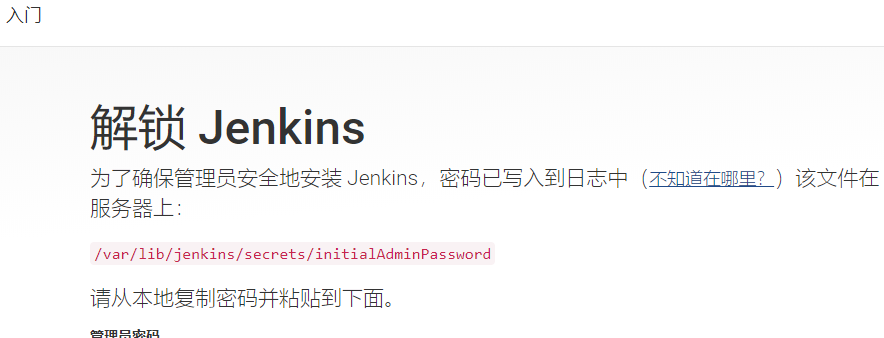
在終端視窗中,我們将使用<code>cat</code>指令顯示密碼:
我們将從終端複制32個字元的字母數字密碼,并将其粘貼到“管理者密碼”字段中,然後單擊“繼續”。 下一個螢幕提供安裝建議的插件或選擇特定插件的選項。
我們将點選“安裝建議的插件”選項,這将立即開始安裝過程:
安裝完成後,系統将提示您設定第一個管理使用者。 可以跳過此步驟,并使用上面使用的初始密碼作為<code>admin</code>繼續,但是我們将花一點時間建立使用者。
注意:預設Jenkins伺服器未加密,是以使用此表單送出的資料不受保護。 當您準備好使用此安裝時,請按照指南如何使用Nginx反向代理将SSL配置為Jenkins 。 這将保護使用者憑據和關于通過Web界面發送的建構的資訊。
建立一個admin使用者,密碼自己定義
确認執行個體配置
一旦第一個管理者使用者到位,你應該看到一個“Jenkins準備好了!” 确認螢幕。
點選“開始使用Jenkins”來通路主要的Jenkins儀表闆:
檢視
此時,Jenkins已經成功安裝。
注意:
預設端口是8080,有時候由于端口占用需要修改如下:
1,檢查 /etc/init.d/jenkins 腳本,修改 do_start 函數的 check_tcp_port 指令,端口号從 8080 換成 8082:
2,修改 /etc/default/jenkins 檔案,将端口 8080 改成 8082
3,重新開機Jenkins
在本教程中,我們使用項目提供的軟體包安裝了Jenkins,啟動了伺服器,并建立了一個管理使用者。 在這一點上,您可以開始探索Jenkins。
完成探索後,如果您決定繼續使用Jenkins,請按照指南, 如何使用Nginx反向代理使用SSL配置Jenkins,以保護密碼以及任何敏感的系統或将發送的産品資訊在您的機器和伺服器之間的純文字。
本文參考連結:
https://www.jianshu.com/p/845f267aec52